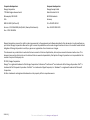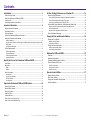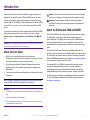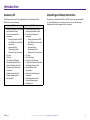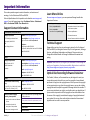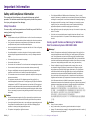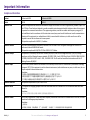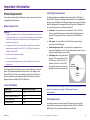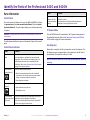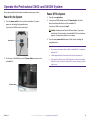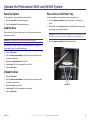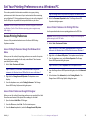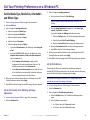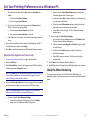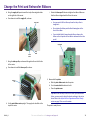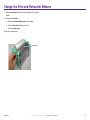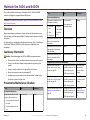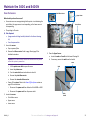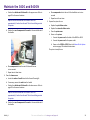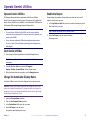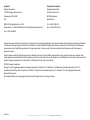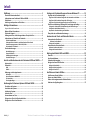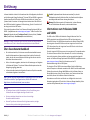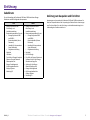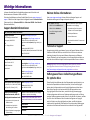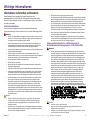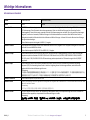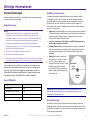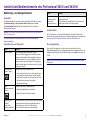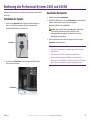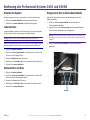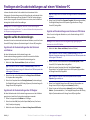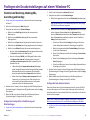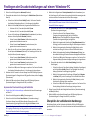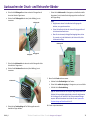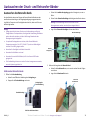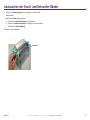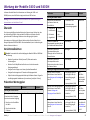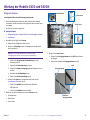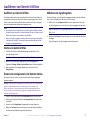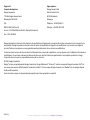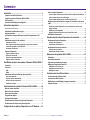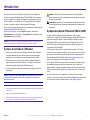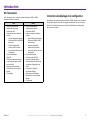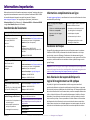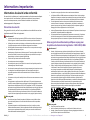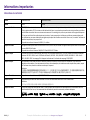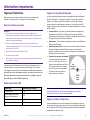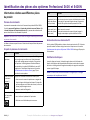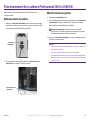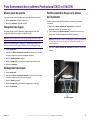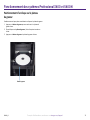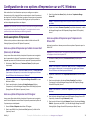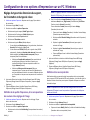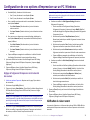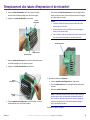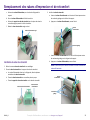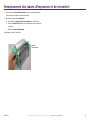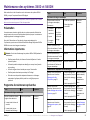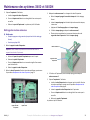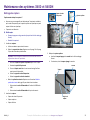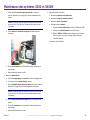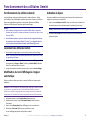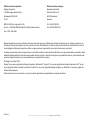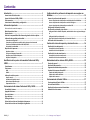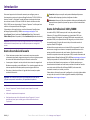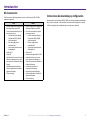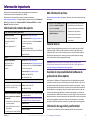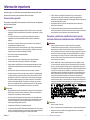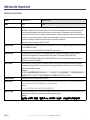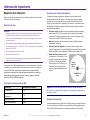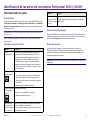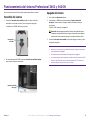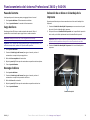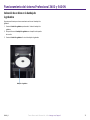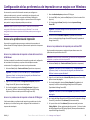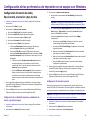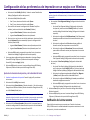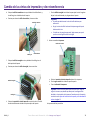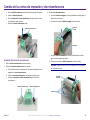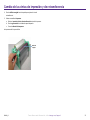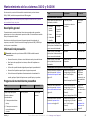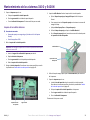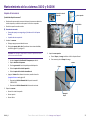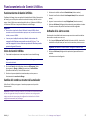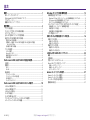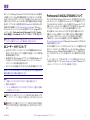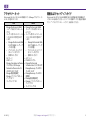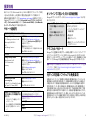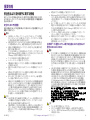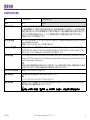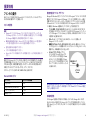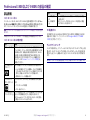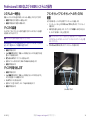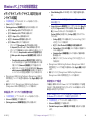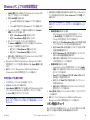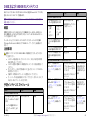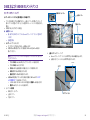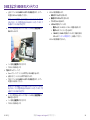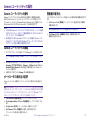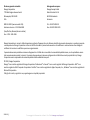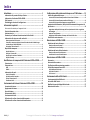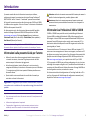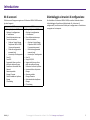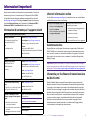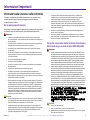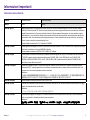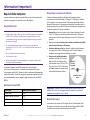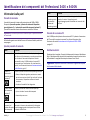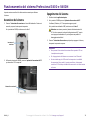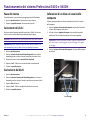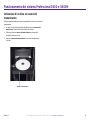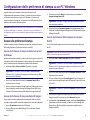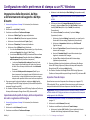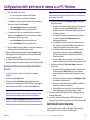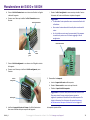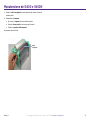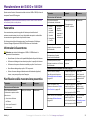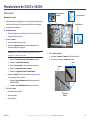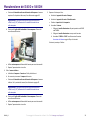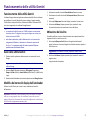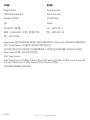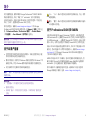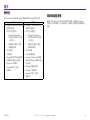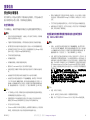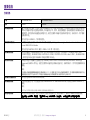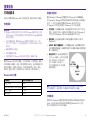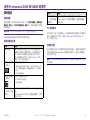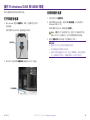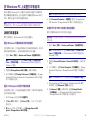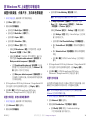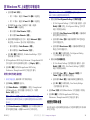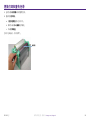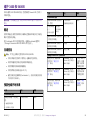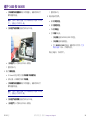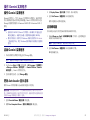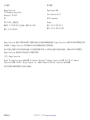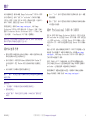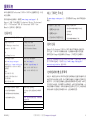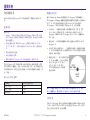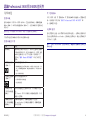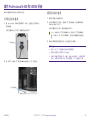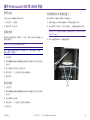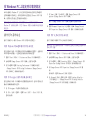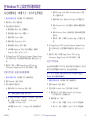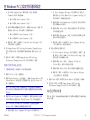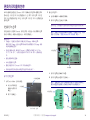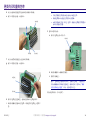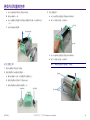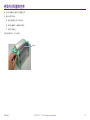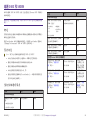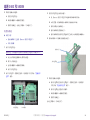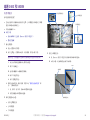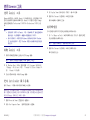Rimage Professional 5400N and 3400 Benutzerhandbuch
- Kategorie
- Typ
- Benutzerhandbuch
Seite wird geladen ...
Seite wird geladen ...
Seite wird geladen ...
Seite wird geladen ...
Seite wird geladen ...
Seite wird geladen ...
Seite wird geladen ...
Seite wird geladen ...
Seite wird geladen ...
Seite wird geladen ...
Seite wird geladen ...
Seite wird geladen ...
Seite wird geladen ...
Seite wird geladen ...
Seite wird geladen ...
Seite wird geladen ...
Seite wird geladen ...
Seite wird geladen ...
Seite wird geladen ...
Seite wird geladen ...
Seite wird geladen ...
Seite wird geladen ...
Seite wird geladen ...
Seite wird geladen ...
Seite wird geladen ...
Seite wird geladen ...
Seite wird geladen ...
Seite wird geladen ...
Seite wird geladen ...
Seite wird geladen ...

Rimage Professional™ 3400 und 5400N –
Benutzerhandbuch

Weitere Informationen finden Sie unter rimage.com/support
2001431_C
Rimage Corporaon behält sich das Recht vor, jederzeit, ohne vorherige Ankündigung, die in diesem Dokument beschriebenen Geräte und Soware
zu verbessern. Rimage Corporaon behält sich das Recht vor, diese Veröentlichung zu überarbeiten und von Zeit zu Zeit inhaltliche Änderungen
vorzunehmen, ohne Verpichtung seitens der Rimage Corporaon, Personen oder Unternehmen über solche Revisionen oder Änderungen in
Kenntnis zu setzen.
Dieses Dokument enthält möglicherweise Links zu Websites, die zur Zeit der Veröentlichung aktuell waren, jedoch inzwischen verschoben oder
inakv wurden. Dieses Dokument enthält möglicherweise Links zu Internet-Sites, die das Eigentum von Drianbietern sind und von diesen verwaltet
werden. Rimage Corporaon ist für den Inhalt von Drianbieter-Sites nicht verantwortlich.
© 2012, Rimage Corporaon
Rimage
®
ist eine eingetragene Marke der Rimage Corporaon. Professional™ und Everest™ sind Marken der Rimage Corporaon. Dell™ ist
eine Marke der Dell Computer Corporaon. FireWire™ ist eine Marke von Apple Computer, Inc. Windows
®
ist eine eingetragene Marke der
Microso Corporaon.
Alle anderen Marken und eingetragenen Marken sind das Eigentum ihrer jeweiligen Inhaber.
Hauptsitz:
Rimage Corporaon
7725 Washington Avenue South
Minneapolis, MN 55439
USA
800 553 8312 (gebührenfrei in USA)
Kundendienst: +1 952 946 0004 (Asien/Pazik, Mexiko/Lateinamerika)
Fax: +1 952 944 6956
Europäischer Hauptsitz:
Rimage Europe GmbH
Albert-Einstein-Str. 26
63128 Dietzenbach
Deutschland
Tel.: +49 6074 8521-0
Fax: +49 6074 8521-100

Inhalt
2001431_C
Weitere Informationen finden Sie unter rimage.com/support
Einführung ...................................................................................... 1
Über dieses Benutzerhandbuch .......................................................................... 1
Informaonen zum Professional 3400 und 5400N ..............................................1
Zubehörsatz .......................................................................................................2
Anleitung zum Auspacken und Einrichten ........................................................... 2
Wichge Informaonen ................................................................... 3
Support-Kontaknformaonen ................................................................................ 3
Weitere Online-Informaonen ...........................................................................3
Technischer Support ........................................................................................... 3
Haungsausschluss: Aufzeichnungssoware für opsche Discs ..........................3
Informaonen zu Sicherheit und Standards ........................................................ 4
Sicherheitsmaßnahmen ...............................................................................................4
Länderspezische Sicherheits- und Warnhinweise für Breitband-
Datenübertragungssysteme: 2.400–2.483,5 MHz ..........................................................4
Informaonen zu Standards ......................................................................................... 5
Druckeranforderungen .......................................................................................6
Bandanforderungen ..................................................................................................... 6
Everest 400-Bänder ...................................................................................................... 6
Grakdesign-Anforderungen ........................................................................................ 6
Druckanforderungen .................................................................................................... 6
Ansicht und Bedienelemente des Professional 3400 und 5400N ...... 7
Vorderansicht ..................................................................................................... 7
Rückansicht ........................................................................................................ 8
3400 ............................................................................................................................8
5400N .......................................................................................................................... 8
Bedienungs- und Anzeigeelemente ....................................................................9
Bedienfeld ...................................................................................................................9
Kontrollleuchten am Bedienfeld .................................................................................. 9
PC-Netzschalter ............................................................................................................ 9
Disc-Ausgabeablage ..................................................................................................... 9
Bedienung des Professional-Systems 3400 und 5400N ................... 10
Einschalten des Systems ................................................................................... 10
Ausschalten des Systems .................................................................................. 10
Anhalten des Systems ......................................................................................11
Laden der Discs ................................................................................................11
Herausnehmen von Discs .................................................................................11
Einlegen einer Disc in die Druckerschublade ..................................................... 11
Einlegen einer Disc in den Rekorder .................................................................12
Festlegen der Druckeinstellungen auf einem Windows-PC ............. 13
Zugreifen auf die Druckeinstellungen ..............................................................13
Zugreifen auf die Druckeinstellungen über das Startmenü von Windows ................... 13
Zugreifen auf die Druckeinstellungen über CD Designer ............................................. 13
Zugreifen auf Druckeinstellungen zum Drucken von PDF-Dateien ............................... 13
Einstellen von Medientyp, Mediengröße, Ausrichtung und Bandtyp ................14
Festlegen der Druckqualität, Farbabsmmung und Bildeinstellungen ........................ 14
Festlegen des bedruckbaren Bereichs ........................................................................14
Anpassen der Druckausrichtung und Farbdichte ........................................................ 15
Überprüfen der verbleibenden Bandmenge .....................................................15
Austauschen der Druck- und Retransfer-Bänder ............................. 16
Austauschen des Druckbands ...........................................................................16
Enernen des Druckbands ...................................................................................... 16
Einlegen des Druckbands ...........................................................................................17
Austauschen des Retransfer-Bands ...................................................................19
Enernen des Retransfer-Bands .................................................................................19
Einlegen des Retransfer-Bands ................................................................................... 20
Wartung der Modelle 3400 und 5400N .......................................... 22
Übersicht .........................................................................................................22
Vorsichtsmaßnahmen ......................................................................................22
Prävenver Wartungsplan ................................................................................22
Reinigen des Everest 400-Druckers ...................................................................23
Reinigen des Druckkopfs ........................................................................................... 23
Reinigen der Reinigungsrollen .................................................................................... 24
Reinigen der Sensoren ............................................................................................... 25
Ausführen von Gemini Ulies ...................................................... 27
Ausführen von Gemini Ulies.........................................................................27
Starten von Gemini Ulies .............................................................................27
Ändern des Anzeigenamens der Roboter-Staon ..............................................27
Akvieren des Signaltongebers ........................................................................27

1
2001431_C
Weitere Informationen finden Sie unter rimage.com/support
Einführung
In diesem Handbuch erhalten Sie Informaonen über die Konguraon, den Betrieb
und die Wartung der Rimage Professional™-Systeme 3400 und 5400N. Im gesamten
Handbuch werden der 3400 und der 5400N mitunter kollekv als „System“ bzw.
„Roboter-Staon“ bezeichnet. Auf etwaige Unterschiede zwischen dem 3400 und
dem 5400N wird explizit hingewiesen. Die Bezeichnung „Drucker“ bezieht sich auf
den integrierten Everest 400-Drucker.
Technische Informaonen nden Sie im Dokument Rimage Professional 3400 und
5400N – Spezikaonen unter www.rimage.com/support. Treen Sie auf der Seite
Support die folgende Auswahl: Professional Series (Professional-Serie) > Product
Name (Produktname) > User Manuals (Benutzerhandbücher).
Wichg! Ihr Rimage Professional-System 3400 oder 5400N sieht möglicherweise
etwas anders aus, als das in diesem Benutzerhandbuch beschriebene Modell.
Über dieses Benutzerhandbuch
• Wir sind darum bemüht, alle Versionen unserer Benutzerhandbücher sowie
sämtliche Dokumentaon auf dem neuesten Stand zu halten. Beachten Sie
jedoch, dass die auf unserer Website erhältliche englische Version stets die
aktuellsten Informaonen enthält.
• Sofern nicht anders angegeben, beziehen sich alle Anweisungen zur Navigaon
in Windows auf Windows 7. In anderen Windows-Betriebssystemen kann die
Navigaon geringfügig abweichen.
• In diesem Handbuch werden die folgenden Hinweise und Symbole verwendet,
um besmmte Angaben zu kennzeichnen:
Tipp: Es werden alternave Vorgehensweisen vorgeschlagen, die sich nicht auf den
ersten Blick erschließen. Tipps tragen dazu bei, dass Sie die Vorteile und
Möglichkeiten, die das Produkt bietet, besser verstehen.
Wichg!
• Ein wichger Hinweis enthält Informaonen, die zur Durchführung eines
Verfahrens oder einer Aufgabe unbedingt erforderlich sind.
• Bei einem wichgen Hinweis kann es sich auch um wichge
Zusatzinformaonen handeln.
• Normale Tipps können durchaus außer Acht gelassen werden, wichge
Hinweise sollten jedoch unbedingt beachtet werden.
n
Vorsicht: So gekennzeichnete Hinweise weisen darauf hin, dass bei
Nichtbeachtung dieser Richtlinie das Gerät, das Produkt oder die Soware
beschädigt werden oder Daten verloren gehen können.
n
Warnung! Eine Warnung weist auf Situaonen hin, in denen Personen,
die ein Gerät bedienen oder warten, verletzt werden können.
Informaonen zum Professional 3400
und 5400N
Der 3400 und der 5400N sind Produkte der Rimage Professional-Serie. Das
3400-System besteht aus der Roboter-Staon 3400 und dem integrierten
Everest 400-Drucker. Das 5400N-System besteht aus der Roboter-Staon 5400N,
dem integrierten Everest 400-Drucker und einem integrierten Control Center
(PC). Informaonen über den integrierten Everest 400-Drucker sind in diesem
Benutzerhandbuch enthalten.
Das nicht integrierte 3400-System muss mit einem externen PC verwendet werden.
Ein solcher als externes Control Center dienender PC ist nicht im Lieferumfang
eines nicht integrierten Systems enthalten und muss gesondert bereitgestellt
werden. Im Dokument Rimage Professional 3400 und 5400N - Spezikaonen unter
www.rimage.com/support nden Sie Informaonen zu den PC-
Mindestanforderungen für das 3400-System.
Der integrierte PC des 5400N ist ein netzwerkfähiges Gerät, das Befehle von
anderen Computern im Netzwerk verarbeiten kann. Mithilfe von Microso Remote
Desktop Connecon oder Rimage WebRSM können Sie die Roboter-Staon im
Remote-Betrieb nutzen. Wenn Sie einen Monitor, eine Tastatur und eine Maus
anschließen, können Sie die Roboter-Staon lokal betreiben.
Informaonen zum Einrichten und Senden von Aurägen über einen in das
Netzwerk eingebundenen PC nden Sie im Dokument Rimage-Handbuch für das
erweiterte Setup (Netzwerke) unter www.rimage.com/support.

2
Einführung
2001431_C
Weitere Informationen finden Sie unter rimage.com/support
Zubehörsatz
Der im Lieferumfang des Professional 3400 oder 5400N enthaltene Rimage-
Zubehörsatz enthält die folgenden Komponenten:
3400 5400N
• Rimage Professional 3400 –
Einrichtungs- und
Installaonsanleitung
• Benutzerdokumentaons-Disc mit:
Rimage Professional 3400
und 5400N –
Benutzerhandbuch (dieses
Dokument)
Handbuch für das erweiterte
Setup (Netzwerke)
Diagnosetest-Anleitung
• Netzkabel
• USB-Kabel
• Disc-Hülle mit Rimage Einzelplatz-
Soware-Disc oder Netzwerk-
Sowarepaket-Disc
• Rimage-Produktgarane
• Einführungshandbuch der
Rimage-Soware
• Markeng-CD
• Rimage Professional 5400N –
Einrichtungs- und
Installaonsanleitung
• Benutzerdokumentaons-Disc mit:
Rimage Professional 3400
und 5400N –
Benutzerhandbuch (dieses
Dokument)
Handbuch für das erweiterte
Setup (Netzwerke)
Diagnosetest-Anleitung
• Netzkabel
• DVI-USB-Dongle
• Disc-Hülle mit Rimage Professional
Soware Suite-Disc und Rimage
Wiederherstellungs-Disc
• Anleitung für die Rimage
Wiederherstellungs-Disc
• Rimage-Produktgarane
• Einführungshandbuch der
Rimage-Soware
• Markeng-CD
Anleitung zum Auspacken und Einrichten
Anweisungen zum Auspacken des Professional 3400 oder 5400N entnehmen Sie
bie dem Auspackhinweis auf der Verpackung der Roboter-Staon. Anweisungen
zum Einrichten nden Sie in der Einrichtungs- und Installaonsanleitung, die im
Lieferumfang des Produkts enthalten ist.

3
Wichtige Informationen
2001431_C
Weitere Informationen finden Sie unter rimage.com/support
Wichtige Informationen
In diesem Abschni nden Sie Kontaknformaonen sowie Sicherheits- und
Warnhinweise zum Professional 3400 und 5400N.
Technische Spezikaonen zu diesem Produkt nden Sie unter www.rimage.com/
support. Treen Sie auf der Support-Seite die folgende Auswahl: Professional Series
(Professional-Serie) > Professional 3400 oder Professional 5400N > User Manuals
(Benutzerhandbücher).
Support-Kontaknformaonen
USA, Asien/Pazik, Mexiko/Lateinamerika
Rimage Corporaon
7725 Washington Avenue South
Minneapolis, MN 55439
USA
z. H.: Rimage Services
Website:
www.rimage.com/support
KnowledgeBase: hp://rimage.custhelp.com
Melden Sie sich an und wählen Sie die
Registerkarte Ask a Queson (Frage stellen) aus.
Telefon:
Nordamerika: 800-553-8312
Asien/Pazik, Mexiko/Lateinamerika: 952-946-0004
Fax: 952-946-6956
Europa
Rimage Europe GmbH
Albert-Einstein-Str. 26
63128 Dietzenbach
Deutschland
Website:
www.rimage.com/support
KnowledgeBase: hp://rimage.custhelp.com
Melden Sie sich an und wählen Sie die
Registerkarte Ask a Queson (Frage stellen) aus.
E-Mail:
Telefon: +49 1805-746243
Fax: +49 6074-8521-101
Taiwan
Taiwan Electronic Data Processing Corp.
B1, No.207-1, Sec.3, Beisin Rd., Sindian
City, Taipei 231, Taiwan, (R.O.C.)
E-Mail:
info@tedpc.com.tw
Telefon: +886-2-8913-2323
Fax: +886-2-8913-2399
Wenn Sie sich an den Rimage-
Kundendienst wenden, halten Sie
bie folgende Informaonen bereit:
• Seriennummer des Systems und
Sowareversion
• Funkonelle und technische
Beschreibung des Problems
• Genauer Wortlaut der angezeigten
Fehlermeldung
Noeren Sie diese Informaonen Ihres Rimage-
Produkts zur späteren Verwendung.
Hinweis: Tragen Sie hier immer, wenn Sie ein
neues System erhalten, die neue Seriennummer
ein.
Seriennummer:
Produktname:
Kaufdatum:
Weitere Online-Informaonen
Unter www.rimage.com/support können Sie die erstklassigen Support- und
Kundendienstleistungen von Rimage in Anspruch nehmen.
Auf der Support-Homepage:
1. Wählen Sie die Produktserie aus.
2. Wählen Sie das Produkt aus.
3. Lesen Sie die Angaben auf der
Produktseite.
Auf der Produktseite stehen folgende
Informaonen zur Verfügung:
• Informaonen über die neuesten
Soware- und Firmware-Updates
• Produktspezikaonen
• Neueste Dokumente
• Downloads der aktuellen Firmware und
Treiber
Technischer Support
Rimage bietet eine Reihe verschiedener Service- und Support-Oponen für den
Professional 3400 und 5400N an, einschließlich Vor-Ort-Service am nächsten
Arbeitstag, Austausch-Services sowie Soware-Abonnements und Soware-
Support. Wenden Sie sich an Rimage oder an Ihren Rimage-Wiederverkäufer, um
mehr über den erhältlichen Support und die entsprechenden Preise zu erfahren.
Wichg! Registrieren Sie Ihre Rimage-Roboter-Staon, damit wir Sie über
neue Upgrades informieren können. Die Registrierung können Sie unter
hp://www.rimage.com/support/warranty-registraon vornehmen.
Haungsausschluss: Aufzeichnungssoware
für opsche Discs
Dieses Produkt, diese Soware oder diese Dokumentaon wurde konzipiert, um
Ihnen bei der Reprodukon von Material zu helfen, für das Sie das Copyright
besitzen oder die Kopiererlaubnis vom Copyright-Eigentümer erhalten haben.
Wenn Sie das Copyright nicht besitzen oder nicht die Kopiererlaubnis vom
Copyright-Eigentümer erhalten haben, verstoßen Sie möglicherweise gegen
Urheberrechtsgesetze und können zu Schadenersatzleistungen oder zur Zahlung
sonsger Schäden angewiesen werden. Wenn Sie Ihre Rechte nicht kennen, wenden
Sie sich an Ihren Rechtsberater. Wenn Sie weder das Eigentum am Copyright
noch die Erlaubnis vom Copyright-Eigentümer haben, verstößt das Kopieren
urheberrechtlich geschützter Inhalte opscher Discs oder anderer Medien gegen
naonale und internaonale Gesetze und kann strafrechtlich verfolgt werden.

4
Wichtige Informationen
2001431_C
Weitere Informationen finden Sie unter rimage.com/support
Informaonen zu Sicherheit und Standards
Dieses Handbuch und die Angaben zum Produkt ermöglichen einen
ordnungsgemäßen und sicheren Betrieb. Die folgenden Hinweiszeichen helfen
Ihnen, sich selbst und andere Personen vor Verletzungen zu schützen und Schäden
am Gerät zu vermeiden.
Sicherheitsmaßnahmen
Lesen Sie aus Sicherheitsgründen vor dem Verwenden des Geräts diese
Sicherheitsvorkehrungen durch und machen Sie sich mit deren Bedeutung vertraut.
n
Warnung!
• Bei dem vom CD/DVD-Rekorder verwendeten Laserstrahl handelt es sich um einen Laser
der Klasse 1. Versuchen Sie nicht, den Rekorder zu önen. Alle Servicevorgänge müssen
von einem autorisierten Techniker durchgeführt werden.
• Wenn Sie Steuerelemente auf eine nicht in diesem Dokument beschriebene Art und
Weise verwenden oder Anpassungen bzw. sonsge Tägkeiten nicht gemäß diesem
Handbuch ausführen, könnten Sie schädlicher Strahlung ausgesetzt werden.
• Verwenden Sie kein opsches Gerät zusammen mit diesem System. Andernfalls sind Ihre
Augen erhöhten Risiken ausgesetzt.
• Zerlegen Sie den Drucker nicht und setzen Sie keine Werkzeuge daran ein. Alle
Reparaturarbeiten müssen von einem von Rimage autorisierten Techniker durchgeführt
werden. Alternav können Sie das Gerät zur Reparatur an Rimage schicken.
• Im Innern des Druckers benden sich scharfe Kanten.
• Berühren Sie nicht die Heizrolle.
• Berühren Sie nicht die Leiterplaen. Die Leiterplaen können durch elektrostasche
Entladung beschädigt werden.
• Enernen Sie die Rückwand nur, wenn die Roboter-Staon zuvor ausgeschaltet wurde.
• Veränderungen oder Modikaonen, die nicht ausdrücklich von der für die Einhaltung
von Standards und Richtlinien verantwortlichen Partei genehmigt wurden, könnten
bewirken, dass der Benutzer die Berechgung zum Verwenden dieses Geräts verliert.
• Der Funksender darf sich nicht an derselben Stelle benden wie eine andere Antenne
oder ein weiterer Funksender und nicht zusammen mit diesen betrieben werden.
• Dieses Gerät entspricht den FCC-Strahlungsgrenzwerten für überwachte Geräte und
den FCC-Richtlinien für Funkfrequenzen entsprechend Anhang C zu OET65. Dieses
Gerät strahlt eine sehr geringe Funkfrequenz aus, die den Vorschrien bezüglich der
maximal zulässigen Freisetzung (MPE) entsprechen sollte. Allerdings sollte es mit einem
Mindestabstand von 20 cm zwischen der Strahlungsquelle und der bedienenden Person
(ausschließlich ihrer Extremitäten: Hände, Handgelenke, Füße und Knöchel) aufgestellt
und betrieben werden.
n
Vorsicht:
• Ersetzen Sie die Sicherung nur durch eine Sicherung desselben Typs und desselben
Nennwerts, damit zu keiner Zeit Brandgefahr besteht oder weitere Komponenten
zerstört werden. Alle Servicevorgänge müssen von einem autorisierten Techniker
durchgeführt werden.
• Verwenden Sie nur das mitgelieferte oder ein ordnungsgemäß zugelassenes Netzkabel.
Benutzer außerhalb Nordamerikas wenden sich wegen eines zugelassenen Netzkabels
bie an die nächste Rimage-Geschässtelle.
• Dieses Produkt wurde für den Einsatz in Büros konzipiert.
• Die Professional-Systeme 3400 und 5400N enthalten jeweils eine Lithium-Baerie. Wenn diese
durch eine ungeeignete Baerie ersetzt wird, besteht Explosionsgefahr. Entsorgen Sie die alte
Baerie entsprechend der in der Verpackung enthaltenen Anweisungen des Herstellers.
• Für eine Einhaltung der UL-Sicherheitszulassung müssen sämtliche Gerätekomponenten,
für die Wechselspannung oder niedrige Gleichspannung verwendet wird (z. B. Schalter,
Netzgeräte, Sicherungen, Lüungen oder Motoren, bei denen es sich nicht um
Schrimotoren handelt), durch von Rimage zugelassene Komponenten ersetzt werden.
• Achten Sie auf ausreichenden Platz zum Önen der Schublade des Druckers. Berühren
Sie nicht die sich bewegende Schublade.
• Wenn die Seitenabdeckung geönet wird, solange der Drucker mit Strom versorgt ist,
wird der laufende Druckvorgang abgebrochen. Fassen Sie während des Betriebs nicht in
den Drucker. Versuchen Sie nicht, die Türsperre zu umgehen.
Länderspezische Sicherheits- und Warnhinweise für
Breitband-Datenübertragungssysteme: 2.400–2.483,5 MHz
n
Warnung!
• Kanada: Dieses Gerät entspricht den IC-Strahlungsgrenzwerten für überwachte Geräte
und den IC-Richtlinien für Funkfrequenzen entsprechend RSS-102. Dieses Gerät strahlt eine
sehr geringe Funkfrequenz aus, die den Vorschrien bezüglich der maximal zulässigen
Freisetzung (MPE) entsprechen sollte. Allerdings sollte es mit einem Mindestabstand von
20 cm zwischen der Strahlungsquelle und der bedienenden Person (ausschließlich ihrer
Extremitäten: Hände, Handgelenke, Füße und Knöchel) aufgestellt und betrieben werden.
• Taiwan: Dieses Gerät ist als Funkfrequenz ausstrahlendes Gerät mit niedriger Sendeleistung
zerziert. Ohne entsprechende Genehmigung dürfen Unternehmen, Gesellschaen oder
Benutzer weder Änderungen an Funkfrequenz, Designmerkmalen und Funkonen des
Geräts vornehmen noch seine Sendeleistung erhöhen. Die Verwendung Funkfrequenz
ausstrahlender elektrischer Niederspannungsgeräte darf keinerlei Einuss auf die
Flugsicherheit haben oder eine Störung legimer Kommunikaon hervorrufen. Tri
eine solche Störung auf, muss das Gerät sofort deakviert werden. Es darf erst wieder
in Betrieb genommen werden, wenn die Ursache der Störung behoben wurde. Legime
Kommunikaon bezieht sich auf den Betrieb in Einklang mit den Besmmungen des
Telecommunicaons Act of Radio Communicaon. Funkkommunikaon mit niedriger
Sendeleistung muss Funkstörungen durch legim kommunizierende elektrische Geräte
sowie industrieller, wissenschalicher und medizinischer Funkstrahlung standhalten können.
第十二條 經型式認證合格之低功率射頻電機,非經许可,公司、商號或使用
者均不得擅自變更频率、加大功率或變更原設計之特性及功能。
第十四條 低功率射頻電機之使用不得影響飛航安全及干擾合法通信;經發現
有干擾現象時,應立即停用,并改善至無干擾时方得繼續使用。
前項合法通信,指依電信信法規定作業之無線電通信。
低功率射頻電機須忍受合法通信或工業、科學及醫療用電波辐射性電機設備
之干擾。
n
Vorsicht:
• Frankreich: Nicht im Freien verwenden.
• Italien: Für die Verwendung außerhalb der eigenen Räumlichkeiten ist eine
allgemeine Erlaubnis erforderlich.
• Norwegen: Dieser Unterabschni gilt nicht für die geograsche Region im Umkreis
von 20 km um das Zentrum von NY-Alesund.

5
Wichtige Informationen
2001431_C
Weitere Informationen finden Sie unter rimage.com/support
Informaonen zu Standards
Produkt Professional 3400 Professional 5400N
Modell RAS26 RAS26E
Hinweis für USA HINWEIS: Dieses Gerät wurde getestet und entspricht den Grenzwerten für ein digitales Gerät der Klasse A gemäß Teil 15 der
FCC-Besmmungen. Diese Grenzwerte dienen dem angemessenen Schutz vor schädlichen Störungen beim Einsatz des Geräts in
Gewerbegebieten. Dieses Gerät erzeugt, verwendet und strahlt Funkfrequenzenergie aus und kann, falls nicht gemäß den Anweisungen
aufgestellt, installiert und verwendet, schädliche Störungen bei Funkkommunikaonen verursachen. Beim Betrieb dieses Geräts in
Wohngebieten besteht die Wahrscheinlichkeit des Auretens schädlicher Störungen. In diesem Fall muss der Benutzer diese Störungen
auf eigene Kosten beseigen.
Dieses Produkt entspricht der Vorgabe UL 60950-1, 2. Ausgabe.
Hinweis für Kanada Dieses digitale Gerät der Klasse A entspricht der kanadischen Norm ICES-003, Ausgabe 4:2004. Cet appareil numerigue de la classe A est
conforme a la norme NMB-003 du Canade.
Dieses Produkt entspricht CAN/CSA-C22.2 No. 60950-1-03, 1. Ausgabe.
Hinweis für Europa Dieses Produkt entspricht der EMC-Richtlinie (89/336/EEC) und der Richtlinie für Niedrigspannung (73/23/EEC) unter Einhaltung der
folgenden europäischen Standards: EN 55022: 1998 + Amd 1: 2000 Klasse B Limit; EN 55024: 1998; EN 61000-3-2:2000; EN 61000-
3-3:1995 + Amd 1: 2001; EN 60950: 2000. Die CE-Kennzeichnung wurde entsprechend der CE-Kennzeichnungsrichtlinie 93/68/EEC
angebracht.
Hinweis für Japan Dieses Produkt der Klasse A entspricht dem Standard des Voluntary Control Council for Interference by Informaon Technology
Equipment (VCCI). Bei Verwendung dieses Geräts in häuslicher Umgebung können Funkstörungen aureten, wobei der Benutzer
gegebenenfalls Korrekturmaßnahmen ergreifen muss.
Übersetzung:
この装置は、情報処理装置等電波障害自主規制協議会(VCCI)の基準に基づくクラスA 情報技術装置です。この装置を家庭環境で使用すると
電波妨害を引き起こすことがあります。この場合には使用者が適切な対策を講ずるよう要求されることがあります。
Hinweis für Australien Dieses Produkt entspricht AS/NZS CISPR22:2004.
Hinweis für Korea
Hiermit wird bestätigt, dass oben genanntes Gerät gemäß den Vorgaben des Framework Act on Telecommunications und des Radio
Waves Act zertiziert wurde.
Übersetzung:
위 기기는 전기통신기본법, 전파법 에 따라 인증되었음을 증명 합니다.
Hinweis für Taiwan Dies ist ein digitales Gerät der Klasse A. Bei Verwendung in Wohngebieten kann es Funkfrequenzstörungen hervorrufen. In diesem Fall
sind Benutzer dazu angehalten, entsprechende Sicherheitsvorkehrungen zu treen.
Übersetzung:
警告使用者:此為甲類資讯技術設備,於居住環境時,可能会造成射頻擾動,在此種情况下,使用者會被要求採取某些適當的對策。

6
Wichtige Informationen
2001431_C
Weitere Informationen finden Sie unter rimage.com/support
Grakdesign-Anforderungen
Die Windows-kompable Rimage-Soware wird mit der Grakeditor-Soware
„CD Designer™“ geliefert. Der CD Designer wird bei der normalen Installaon
der Rimage-Soware auf dem integrierten bzw. nicht integrierten PC installiert
und dient zum Erstellen von Graken für das Drucken mit dem integrierten
Everest 400-Drucker. Mit dem CD Designer können Graken auf jedem Windows-
basierten PC erstellt werden.
• Dateiformat: Um opmale Ergebnisse zu erzielen, speichern Sie die Graken als
JPEG- oder TIFF-Dateien. Diese Dateiformate müssen jedoch in den CD Designer
imporert und als CD Designer-Dateien (.btw) gespeichert oder vor dem
Drucken in PDF-Dateien konverert werden.
• Farbmodus: Konvereren Sie alle Graken in den RGB-Farbmodus, um sie in
den CD Designer imporeren zu können.
• Auösung (Pixel pro Zoll): Um opmale Ergebnisse zu erzielen, verwenden Sie
Bilder mit einer Auösung von mindestens 300 Pixel pro Zoll (ppi). Eventuell
erzielen Sie bessere Ergebnisse, wenn Sie Bilder mit 600 Pixel oder mehr
verwenden.
• Grakgröße: Erstellen Sie Graken mit
einer Höhe von 12 cm und einer Breite
von 12 cm. Der Durchmesser einer
Standard-Disc beträgt 120 mm (4,723 Zoll).
Die Önung hat einen Durchmesser
von 15 mm (0,59 Zoll). Der bedruckbare
Bereich und die Hub-Größe hängen vom
Disc-Hersteller ab.
Tipp: Die Medien in Rimage Media Kits weisen einen bedruckbaren Bereich
zwischen 118 und 24 mm auf. Für die meisten Graken empfehlen wir eine
Einstellung von 118 mm und 24 mm.
Druckanforderungen
Alle Graken, die Sie mit dem CD Designer erstellen und speichern, haben das
richge Dateiformat (.btw), um auf dem integrierten Everest 400-Drucker der 3400-
und 5400N-Systeme gedruckt zu werden. Sie können auch Graken drucken, die als
PDF-Dateien gespeichert wurden.
Bedruckbarer
Bereich:
118 mm
Hub-Größe:
24 mm
Druckeranforderungen
In diesem Abschni werden die Band-, Grakdesign- und Druckanforderungen für
den Everest 400-Drucker beschrieben.
Bandanforderungen
Wichg!
• Rimage unterstützt ausschließlich die Verwendung von original Rimage-
Druckbändern. Bei Druckerproblemen, die durch die Verwendung von
Druckbändern anderer Hersteller aureten, wird die Gewährleistung für das
Gerät bzw. Ihr mit Rimage geschlossener Wartungsvertrag unwirksam.
• Um opmale Druckergebnisse zu erzielen, sollten Everest-Bänder bei
Temperaturen zwischen 5 bis 35 °C (41 bis 95 °F) und einer Lufeuchgkeit
zwischen 45 und 85 % gelagert werden.
• Vermeiden Sie Feuchgkeit und direktes Sonnenlicht.
• Verwenden Sie die Bänder nur einmal.
• Verwenden Sie ausschließlich Bänder, die für den Everest 400-Drucker geeignet
sind. Welche Bänder geeignet sind, entnehmen Sie der nachfolgenden Tabelle.
Für den integrierten Everest 400-Drucker benögen Sie ein Druckband und ein
Retransfer-Band. Das Standard-Druckband hat drei Farben: Cyan, Magenta und
Gelb (CMY).
Diese drei Farben ermöglichen das Bedrucken von Discs im
Vollfarbdruck. Druckbänder sind außerdem in Schwarz (einfarbig) sowie
Cyan, Magenta, Gelb und Weiß (CMY+W, nur 5400N) erhältlich.
Everest 400-Bänder
Bandtyp Anzahl bedruckbarer Discs
3-farbig (CMY) 500
4-farbig (CMY+W), nur 5400N 325
Schwarz (einfarbig) 1.000
Retransfer-Band 500

7
2001431_C
Weitere Informationen finden Sie unter rimage.com/support
Ansicht und Bedienelemente des Professional 3400 und 5400N
In diesem Abschni werden die Hardwarekomponenten und Funkonen der 3400- und 5400N-Systeme beschrieben.
Vorderansicht
Bedienfeld
PC-Netzschalter
(nur 5400N)
Vordere Gehäusetür
Karussell/Eingabefächer
Ausgabefach
Rekorder
Druckerklappe
Greifarm
Disc-Ausgabeablage

9
Ansicht und Bedienelemente des Professional 3400 und 5400N
2001431_C
Weitere Informationen finden Sie unter rimage.com/support
Bedienungs- und Anzeigeelemente
Bedienfeld
Das Bedienfeld bendet sich an der Vorderseite des 3400 und 5400N. Es umfasst
das Bediener-Display, die Taste „Karussell drehen“ (Taste 1) und die Taste
„Druckerschublade“ (Taste 2). Über das Bedienfeld können Sie das System
überwachen und steuern.
Wichg! Für den Zugang zum Bedienfeld müssen Sie die vordere Gehäusetür der
Roboter-Staon önen.
In der nachstehenden Tabelle werden Name und Funkon aller Bedienfeld-
Elemente aufgeführt.
Kontrollleuchten am Bedienfeld
Name Funkon
Bediener-Display Die zweizeilige Anzeige des Bediener-Displays
informiert Sie über Vorgänge oder Zustände, die einen
Bedienereingri erfordern. Dies schließt den Status von
Verbrauchsmaterial mit ein. Beim 5400N wird nach der
Inialisierung der Name des integrierten PCs angezeigt.
Weitere Oponen nden Sie im Abschni Gemini Ulies
ausführen auf Seite 27.
Taste „Karussell
drehen“ (Taste 1)
Funkonen der Taste „Karussell drehen“:
• Karussell drehen und ein Fach in die richge Posion
zum Einlegen und Herausnehmen von Discs bringen.
Bei jedem Drücken der Taste „Karussell drehen“ wird
das Karussell zum nächsten Fach gedreht.
• Diagnosemodus starten
Taste
„Druckerschublade“
(Taste 2)
Funkonen der Taste „Druckerschublade“:
• Druckerschublade önen und schließen
• Nach einem Fehler Drucker zurücksetzen
Kontrollleuchte
„Drucker“
(an der Taste
„Druckerschublade“)
Die Kontrollleuchte „Drucker“ leuchtet, wenn der Drucker
eingeschaltet und die Inialisierung abgeschlossen ist.
Die Kontrollleuchte „Drucker“ blinkt, wenn der
Everest 400-Drucker Daten vom Host empfängt.
Name Funkon
Kontrollleuchte
„Karussell drehen“
(an der Taste
„Karussell drehen“)
Die Kontrollleuchte „Karussell drehen“ leuchtet, wenn Sie
das Karussell drehen.
Die Kontrollleuchte „Karussell drehen“ blinkt, wenn die
Roboter-Staon Daten vom Host empfängt.
PC-Netzschalter
Der PC-Netzschalter ist nur beim 5400N vorhanden. Mit dem PC-Netzschalter
schalten Sie den integrierten Computer ein. Weitere Informaonen hierzu nden Sie
unter Bedienung des Professional-Systems 3400 und 5400N auf Seite 10.
Disc-Ausgabeablage
Wenn eine Disc ferggestellt ist, wird sie durch den Greifarm auf die Disc-
Ausgabeablage gelegt. Die Disc-Ausgabeablage befördert ferggestellte Discs in das
Ausgabefach auf der linken Seite der Roboter-Staon. Das Ausgabefach fasst bis zu
5 Discs.
Tipp: Erst nach der Inialisierung der Roboter-Staon wird das Karussell zu einem
Fach gedreht.

10
2001431_C
Weitere Informationen finden Sie unter rimage.com/support
Bedienung des Professional-Systems 3400 und 5400N
In diesem Abschni erhalten Sie alle erforderlichen Informaonen für den Betrieb
des Systems.
Einschalten des Systems
1. Drücken Sie den Netzschalter auf der Rückseite der Roboter-Staon. Das
System, einschließlich des integrierten Druckers, wird eingeschaltet.
Beim Modell 5400N fahren Sie mit Schri 2 fort.
2. Drücken Sie den PC-Netzschalter auf der Vorderseite des 5400N, um den
integrierten PC einzuschalten.
Netzschalter
PC-Netzschalter
Ausschalten des Systems
1. Schließen Sie alle oenen Anwendungen.
2. Beim Modell 5400N drücken Sie kurz den PC-Netzschalter. Dadurch werden die
Soware, Windows und der integrierte PC heruntergefahren.
Beim Modell 3400 fahren Sie mit Schri 3 fort.
n
Vorsicht: Halten Sie den PC-Netzschalter nicht gedrückt. Wenn Sie den
PC-Netzschalter gedrückt halten, wird der integrierte PC nicht
ordnungsgemäß heruntergefahren. Dies kann zum Verlust oder zur
Beschädigung von Daten führen.
3. Schalten Sie das System, einschließlich des integrierten Druckers, über den
Netzschalter auf der Rückseite aus.
Wichg!
• Drücken Sie den Netzschalter erst, wenn der integrierte PC vollständig
ausgeschaltet ist.
• Es dauert etwa 30 Sekunden, bis das System ausgeschaltet ist.
• Wenn sich der Drucker länger als 30 Minuten im Leerlauf bendet,
wechselt er in den Standby-Modus. In diesem Fall braucht der Drucker zwei
bis drei Minuten zum Aufwärmen, sobald ein Aurag gesendet wird.

11
Bedienung des Professional-Systems 3400 und 5400N
2001431_C
Weitere Informationen finden Sie unter rimage.com/support
Anhalten des Systems
Sie können das System anhalten, um weitere Discs in das Karussell einzulegen.
1. Önen Sie die vordere Gehäusetür. Der Betrieb wird unterbrochen.
2. Schließen Sie die vordere Gehäusetür. Der Betrieb wird fortgesetzt.
Laden der Discs
In jedes Eingabefach können Sie bis zu 50 Discs einlegen. Führen Sie die folgenden
Schrie aus, wenn Sie Discs in das jeweilige Fach einlegen möchten.
Wichg! Legen Sie die Discs mit der zu bedruckenden Seite nach unten ein.
Tipp: Über die Rimage-Soware können Sie die Fächer 1 bis 3 als Eingabe-, Ausgabe-
und Abweisungsfach oder als Fach für einen besmmten Medientyp denieren.
1. Önen Sie die vordere Gehäusetür.
2. Drücken Sie die Taste „Karussell drehen“, um das Karussell so zu drehen, dass
Sie Discs in ein Fach einlegen können.
3. Nehmen Sie ferge Discs aus dem Fach heraus.
4. Wiederholen Sie die Schrie 2 und 3, bis alle erforderlichen Fächer gefüllt sind.
5. Schließen Sie die vordere Gehäusetür.
Herausnehmen von Discs
1. Önen Sie die vordere Gehäusetür.
2. Drücken Sie die Taste „Karussell drehen“, um das Karussell so zu drehen, dass
Sie Discs aus dem Fach herausnehmen können.
3. Nehmen Sie die Discs aus dem Fach heraus.
4. Wiederholen Sie die Schrie 2 und 3, bis alle erforderlichen Fächer leer sind.
5. Schließen Sie die vordere Gehäusetür.
Einlegen einer Disc in die Druckerschublade
Legen Sie die Disc gemäß der nachstehenden Beschreibung manuell in die
Druckerschublade ein.
1. Drücken Sie die Taste „Druckerschublade“ auf dem Bedienfeld. Die
Druckerschublade wird geönet.
2. Legen Sie die Disc so auf die Druckunterlage, dass die zu bedruckende Seite
nach oben und der Stapelring zur Druckunterlage weist.
Wichg! Damit die zu beschreibende Oberäche der Disc nicht verkratzt oder
beschädigt wird, darf die Disc nicht auf den Haltesen oder dem Zentriers
auiegen.
3. Drücken Sie die Taste „Druckerschublade“. Die Druckerschublade wird
geschlossen.
Haltese

12
Bedienung des Professional-Systems 3400 und 5400N
2001431_C
Weitere Informationen finden Sie unter rimage.com/support
Einlegen einer Disc in den Rekorder
Legen Sie die Disc gemäß der nachstehenden Beschreibung manuell in den
Laufwerksschacht des Rekorders ein.
1. Drücken Sie die Rekorder-Taste des Rekorders, den Sie önen möchten.
Der Laufwerksschacht wird geönet.
2. Legen Sie die Disc mit der zu bedruckenden Seite nach oben in den
Laufwerksschacht.
3. Drücken Sie die Rekorder-Taste. Der Laufwerksschacht wird geschlossen.
Laufwerksschacht des Rekorders

13
2001431_C
Weitere Informationen finden Sie unter rimage.com/support
Festlegen der Druckeinstellungen auf einem Windows-PC
In diesem Abschni erhalten Sie alle erforderlichen Informaonen für die
Festlegung der Druckeinstellungen sowie die Überprüfung der verbleibenden Druck-
und Retransfer-Bandmenge auf einem Windows-PC. Über die Druckeinstellungen
können Sie den integrierten Everest 400-Drucker so einrichten, dass Sie Graken in
bestmöglicher Qualität auf die Discs auringen.
Wichg! Sofern nicht anders angegeben, beziehen sich alle Anweisungen zur
Navigaon in Windows auf Windows 7. In anderen Windows-Betriebssystemen kann
die Navigaon geringfügig abweichen.
Zugreifen auf die Druckeinstellungen
Verwenden Sie eine der nachstehend beschriebenen Methoden, um auf das Fenster
Everest 400 Prinng Preferences (Druckeinstellungen für Everest 400) zuzugreifen.
Zugreifen auf die Druckeinstellungen über das Startmenü
von Windows
Bei dieser Methode werden die Druckeinstellungen in den
Druckertreibereinstellungen gespeichert und auf alle neu erstellten Graken
angewendet. Damit legen Sie Ihre Standard-Druckeinstellungen fest.
1. Wählen Sie: Start > Devices and Printers (Geräte und Drucker).
Tipp: In Windows XP wählen Sie: Start > Printers and Faxes (Drucker und
Faxgeräte). Navigaonsanweisungen für Windows Server 2008 entsprechen den
Anweisungen für Windows 7.
2. Klicken Sie mit der rechten Maustaste auf den Rimage Everest 400-Drucker.
Ein Dropdown-Menü wird geönet.
3. Klicken Sie im Dropdown-Menü auf Prinng Preferences (Druckeinstellungen).
Das Dialogfeld Rimage Everest 400 Prinng Preferences (Druckeinstellungen für
Rimage Everest 400) wird geönet.
Zugreifen auf die Druckeinstellungen über CD Designer
Bei dieser Methode werden die Druckeinstellungen zusammen mit der Grakdatei
gespeichert und anstelle der Druckertreibereinstellungen verwendet.
1. Önen Sie die gewünschte Grakdatei im CD Designer.
2. Klicken Sie im Menü File (Datei) auf die Opon Print (Drucken). Das Fenster
Print (Drucken) wird angezeigt.
3. Wählen Sie aus der Dropdown-Liste Name den Rimage Everest 400-Drucker.
Tipp: Der Rimage Everest 400-Drucker wird möglicherweise als Standarddrucker
angezeigt.
4. Klicken Sie auf die Schalläche Document Properes (Dokumenteigenschaen).
Das Dialogfeld Rimage Everest 400 Properes (Eigenschaen von Rimage
Everest 400) wird geönet.
Zugreifen auf Druckeinstellungen zum Drucken von PDF-Dateien
Gehen Sie nach der folgenden Methode vor, um die Druckeinstellungen für PDF-
Dateien zu önen.
Wichg! Bei dieser Methode sind Einstellungsänderungen global gülg und
beziehen sich auf alle PDF-Graken.
1. Wählen Sie: Start > Devices and Printers (Geräte und Drucker).
Tipp: In Windows XP wählen Sie: Start > Printers and Faxes (Drucker und
Faxgeräte). Navigaonsanweisungen für Windows Server 2008 entsprechen den
Anweisungen für Windows 7.
2. Klicken Sie mit der rechten Maustaste auf den Everest 400 printer (Drucker
Everest 400). Ein Dropdown-Menü wird geönet.
3. Wählen Sie aus dem Dropdown-Menü die Opon Printer Properes
(Eigenschaen). Das Dialogfeld Rimage Everest 400 Properes (Eigenschaen
von Rimage Everest 600) wird geönet.
Tipp: In Windows XP wählen Sie aus dem Dropdown-Menü die Opon
Properes (Eigenschaen) aus.
4. Klicken Sie im Dialogfeld Rimage Everest 400 Properes (Eigenschaen von
Rimage Everest 400) auf die Registerkarte Advanced (Erweitert).
5. Klicken Sie unten auf der Registerkarte Advanced (Erweitert) auf Prinng
Defaults… (Druckstandardwerte...). Das Dialogfeld Rimage Everest 400 Prinng
Defaults (Druckstandardwerte für Rimage Everest 400) wird geönet.

14
Festlegen der Druckeinstellungen auf einem Windows-PC
2001431_C
Weitere Informationen finden Sie unter rimage.com/support
Einstellen von Medientyp, Mediengröße,
Ausrichtung und Bandtyp
1. Greifen Sie auf die Druckeinstellungen zu. Beachten Sie dazu die Anweisungen
auf Seite 13.
2. Klicken Sie auf die Registerkarte Main (Allgemein).
3. Überprüfen oder ändern Sie die Druckeinstellungen.
a. Wählen Sie unter Media Type (Medientyp) den entsprechenden
Medientyp aus.
b. Wählen Sie unter Media Size (Mediengröße) die entsprechende
Mediengröße aus.
c. Wählen Sie unter Copies (Kopien) die gewünschte Anzahl der Kopien aus.
d. Wählen Sie unter Orientaon (Ausrichtung) die gewünschte Ausrichtung aus.
e. Wählen Sie unter Ribbon (Bandtyp) den entsprechenden Bandtyp aus.
i. Wenn Sie als Bandtyp Monochrome (Einfarbig) gewählt haben, wählen
Sie Grayscale (Graustufen) oder Text (Text) aus.
ii. Wenn Sie als Bandtyp CMY+W (nur 5400N) gewählt haben, wählen
Sie Complete white undercoat (Vollständig weißer Untergrund)
oder Make pure white transparent (Reinweiß-Transparent) aus der
Dropdown-Liste aus.
• Wählen Sie die Opon Complete white undercoat (Vollständiger
weißer Untergrund), um einen weißen Hintergrund auf den gesamten
bedruckbaren Bereich der Disc anzuwenden. Der bedruckbare
Bereich wird auf der Registerkarte Advanced (Erweitert) deniert.
• Wählen Sie die Opon Make pure white transparent (Reinweiß-
Transparent), um nur die Bereiche der Grak zu drucken, die
nicht reinweiß sind. Reinweiße Bereiche einer Grak werden
transparent auf die Disc-Oberäche gedruckt.
4. Nachdem Sie Ihre Auswahl im Fenster Rimage Everest 400 Prinng Preferences
(Druckeinstellungen für Rimage Everest 400) getroen haben, wählen Sie Apply
(Übernehmen).
5. Wählen Sie OK, um das Fenster Rimage Everest 400 Prinng Preferences
(Druckeinstellungen für Rimage Everest 400) zu schließen.
Festlegen der Druckqualität, Farbabsmmung und
Bildeinstellungen
1. Greifen Sie auf die Druckeinstellungen zu. Beachten Sie dazu die Anweisungen
auf Seite 13.
2. Klicken Sie auf die Registerkarte Advanced (Erweitert).
3. Überprüfen oder ändern Sie die Druckeinstellungen.
a. Wählen Sie die gewünschten Kriterien für Color Matching (Farbabsmmung).
Tipp: Standardmäßig ist für die Farbabsmmung Match for CMYK prinng
(Auf CMYK-Druck absmmen) eingestellt.
b. Wählen Sie aus der Dropdown-Liste Image Adjustments (Bildeinstellungen)
eine der folgenden Oponen: None (Keine), High contrast (Hoher
Kontrast), Vivid colors (Lebhae Farben) oder Custom (Benutzerdeniert).
Wenn Sie Custom (Benutzerdeniert) auswählen, wird die Schalläche
Sengs (Einstellungen) akviert:
i. Klicken Sie auf die Schalläche Sengs (Einstellungen). Das Fenster
Custom Sengs (Benutzerdenierte Einstellungen) wird geönet.
ii. Wählen Sie die gewünschten Print Threshold Sengs (Einstellungen
für den Druck-Schwellenwert).
iii. Passen Sie den Bildkontrast mithilfe des Schiebereglers Contrast Boost
(Kontrast) an.
iv. Passen Sie die Bildsägung mithilfe des Schiebereglers Saturaon
Boost (Sägung) an.
v. Klicken Sie auf OK, um das Fenster Custom Sengs (Benutzerdenierte
Einstellungen) zu schließen.
4. Nachdem Sie Ihre Auswahl im Fenster Rimage Everest 400 Prinng Preferences
(Druckeinstellungen für Rimage Everest 400) getroen haben, wählen Sie Apply
(Übernehmen).
5. Wählen Sie OK, um das Fenster Rimage Everest 400 Prinng Preferences
(Druckeinstellungen für Rimage Everest 400) zu schließen.
Festlegen des bedruckbaren Bereichs
Über diese Funkon können Sie den bedruckbaren Bereich für normale CDs/DVDs
mit einem Durchmesser von 120 mm einstellen. Dabei legen Sie den Außen- und
Innendurchmesser für die zu druckende Grak so fest, dass der Druck nicht über die
Kanten der Disc hinausgeht.
Tipp: In einer CD Designer-Grakdatei festgelegte Einstellungen für bedruckbare
Bereiche überschreiben die Drucker- und Faxtreibereinstellungen von Windows.
1. Greifen Sie auf die Druckeinstellungen zu. Beachten Sie dazu die Anweisungen
auf Seite 13.

15
Festlegen der Druckeinstellungen auf einem Windows-PC
2001431_C
Weitere Informationen finden Sie unter rimage.com/support
2. Klicken Sie auf die Registerkarte Advanced (Erweitert).
3. Überprüfen oder ändern Sie die Einstellungen für Printable Area (Bedruckbarer
Bereich).
a. Klicken Sie auf die Schalläche Modify (Ändern). Das Fenster Printable
Area Sengs (Bedruckbarer Bereich – Einstellungen) wird geönet.
b. Wählen Sie unter Unit (Maßeinheit) die gewünschte Maßeinheit aus.
i. Akvieren Sie für 1,0 mm das Oponsfeld 1,0 mm.
ii. Akvieren Sie für 0,1 mm das Oponsfeld 0,1 mm.
c. Um nur die Einstellungen für Standard Area (Standardbereich) zu ändern,
akvieren Sie das Oponsfeld Standard (Standard).
i. Geben Sie unter Outer Diameter (Außendurchmesser) den
gewünschten Außendurchmesser ein.
ii. Geben Sie unter Inner Diameter (Innendurchmesser) den
gewünschten Innendurchmesser ein.
d. Wenn Sie eine Disc mit einem Stapelring bedrucken möchten, akvieren
Sie das Oponsfeld Advanced (Erweitert). Die Einstellungen für den Hub
Area (Hub-Bereich) werden angezeigt.
i. Geben Sie unter Outer Diameter (Außendurchmesser) den
gewünschten Außendurchmesser für den Hub ein.
ii. Geben Sie unter Inner Diameter (Innendurchmesser) den
gewünschten Innendurchmesser für den Hub ein.
e. Klicken Sie auf OK, um die Änderungen zu speichern. Das Fenster Printable
Area Sengs (Bedruckbarer Bereich – Einstellungen) wird geschlossen.
4. Nachdem Sie Ihre Auswahl im Fenster Rimage Everest 400 Prinng Preferences
(Druckeinstellungen für Rimage Everest 400) getroen haben, wählen Sie Apply
(Übernehmen).
5. Wählen Sie OK, um das Fenster Rimage Everest 400 Prinng Preferences
(Druckeinstellungen für Rimage Everest 400) zu schließen.
Anpassen der Druckausrichtung und Farbdichte
1. Greifen Sie auf die Druckeinstellungen zu. Beachten Sie dazu die Anweisungen
auf Seite 13.
2. Klicken Sie auf die Registerkarte Ulity (Dienstprogramm).
3. Klicken Sie auf die Schalläche Status Monitor… (Statusüberwachung…).
Das Fenster Rimage Everest 400 Status Monitor (Rimage Everest 400 –
Statusüberwachung) wird geönet und die Registerkarte Status ist akv.
Tipp: Auf der Registerkarte Status werden der Fortschri eines Druckaurags,
der eingelegte Druckbandtyp und die geschätzte verbleibende Restmenge des
Druck- und Retransfer-Bands in Prozent angezeigt.
4. Wählen Sie die Registerkarte Printer Informaon (Druckerinformaonen), um
die Einstellungen für die Druckausrichtung oder die Farbdichte anzuzeigen oder
zu ändern oder den Druckerstatus des Everest 400 anzuzeigen.
Tipp: Auf der Registerkarte Printer Informaon (Druckerinformaonen) werden
auch die aktuelle Firmware-Version und die Seriennummer des
Everest 400-Druckers angezeigt.
a. Überprüfen oder ändern Sie die Print Alignment Sengs
(Druckausrichtungseinstellungen).
i. Klicken Sie im Bereich Print Alignment Sengs
(Druckausrichtungseinstellungen) auf die Schalläche
Modify (Ändern). Das Dialogfeld Print Alignment Sengs
(Druckausrichtungseinstellungen) wird geönet.
ii. Wählen Sie die gewünschte Einstellung für Color/Monochrome (Farbe/
Einfarbig), um die horizontale Ausrichtung für alle Bandtypen zu ändern.
iii. Wählen Sie die gewünschte Einstellung für Color (Farbe), um die
verkale Ausrichtung für Drucke mit einem CMY-Band zu ändern.
iv. Wählen Sie die gewünschte Einstellung für Monochrome (Einfarbig), um
die verkale Ausrichtung für Drucke mit einem einfarbigen Band zu ändern.
v. Klicken Sie auf OK, um die Änderungen zu speichern. Das Fenster Print
Alignment Sengs (Druckausrichtungseinstellungen) wird geschlossen.
b. Überprüfen oder ändern Sie die Color Density Sengs (Farbdichte-
Einstellungen).
i. Klicken Sie im Bereich Color Density Sengs (Farbdichte-Einstellungen)
auf die Schalläche Modify (Ändern). Das Dialogfeld Color Density
Sengs (Farbdichte-Einstellungen) wird geönet.
ii. Wählen Sie die gewünschten Einstellungen für Cyan (Cyan), Magenta
und Yellow (Gelb), um die Einstellungen für die Farbdichte zu ändern.
iii. Wählen Sie die gewünschte Einstellung für Black (Schwarz), um die
Farbdichte für einfarbige Bilder anzupassen.
iv. Klicken Sie auf OK, um die Änderungen zu speichern. Das Fenster Color
Density Sengs (Farbdichte-Einstellungen) wird geschlossen.
5. Klicken Sie zum Schließen des Dialogfelds Status Monitor (Statusüberwachung)
auf Close (Schließen).
6. Wählen Sie OK, um das Fenster Rimage Everest 400 Prinng Preferences
(Druckeinstellungen für Rimage Everest 400) zu schließen.
Überprüfen der verbleibenden Bandmenge
Das Bediener-Display auf der Vorderseite der Modelle 3400 und 5400N zeigt die
geschätzte Zahl der Drucke an, für die das Druckband und das Retransfer-Band noch
ausreichen.

16
2001431_C
Weitere Informationen finden Sie unter rimage.com/support
Austauschen der Druck- und Retransfer-Bänder
In diesem Abschni erhalten Sie alle erforderlichen Informaonen für das
Austauschen der Druck- und Retransfer-Bänder im integrierten Everest 400-Drucker.
Tauschen Sie ein 3-farbiges (CMY) Druckband nach 500 Discs, ein 4-farbiges
(CMY+W) Druckband nach 325 Discs, ein schwarzes (einfarbiges) Druckband nach
1000 Discs und das Retransfer-Band nach 500 Discs aus.
Austauschen des Druckbands
Vor dem Wechseln oder ersten Einlegen des Everest-Druckbands muss das neue
Band ausreichend lang an die Umgebungsbedingungen angepasst werden. Je
größer der Temperatur- und Feuchgkeitsunterschied ist, desto mehr Zeit muss
berücksichgt werden.
Wichg!
• Rimage unterstützt bei seinen Druckern nur die Verwendung von Original-
Rimage-Bändern. Bei Druckerproblemen, die durch die Verwendung von
Druckbändern anderer Hersteller aureten, wird die Gewährleistung für das
Gerät bzw. Ihr mit Rimage geschlossener Wartungsvertrag unwirksam.
• Um opmale Druckergebnisse zu erzielen, sollten Everest-Bänder bei
Temperaturen zwischen 5 bis 35 °C (41 bis 95 °F) und einer Lufeuchgkeit
zwischen 45 und 85 % gelagert werden.
• Vermeiden Sie Feuchgkeit und direktes Sonnenlicht.
• Verwenden Sie die Bänder nur einmal.
• Verwenden Sie ausschließlich Bänder, die für Ihren Everest 400-Drucker
geeignet sind.
• Die Druckbandträger können nur aus dem Drucker herausgenommen werden,
wenn das System eingeschaltet ist.
Enernen des Druckbands
1. Önen Sie die
Seitenabdeckung
auf der linken
Seite der Roboter-
Staon.
a. Heben Sie zum Önen der
Druckerabdeckung deren
Verriegelung an.
b. Klappen Sie die Druckerabdeckung
nach unten.
Druckerabdeckung
Verriegelung der Druckerabdeckung
Linke Seite der Roboter-Staon
2. Verschaen Sie sich Zugri zum Druckband.
a. Drehen Sie die milere Verriegelung gegen den Uhrzeigersinn, um sie
zu önen.
b. Ziehen Sie den Druckbandträger vollständig aus dem Drucker heraus.
Wichg! Die Druckbandträger können nur aus dem Drucker
herausgenommen werden, wenn das System eingeschaltet ist.
Tipp: Führen Sie die Reinigungsmaßnahmen durch, solange das Druckband
ausgebaut ist. Weitere Informaonen hierzu nden Sie im Abschni
Reinigen des Everest 400-Druckers auf Seite 23.
c. Legen Sie den Druckbandträger mit der Rückseite nach unten ab.
d. Legen Sie den Druckbandträger auf eine ebene Fläche.
Tipp: Damit der Druckbandträger beim Enernen des Druckbands nicht
verrutscht, posionieren Sie ihn so, dass die Lasche an der Kante eines
Tisches oder Arbeitsbereichs anliegt.
Milere Verriegelung
Druckbandträger
Lasche
Druckbandträger

17
Austauschen der Druck- und Retransfer-Bänder
2001431_C
Weitere Informationen finden Sie unter rimage.com/support
Einlegen des Druckbands
1. Nehmen Sie das neue Druckband aus der Verpackung.
2. Setzen Sie das Druckband auf den Druckbandträger.
Wichg! Wenn Sie das neue Druckband auf den Träger setzen, drehen Sie es
nicht weiter als bis zu den schwarzen Reinigungsstreifen. Nachdem das neue
Band in den integrierten Everest 400-Drucker eingelegt wurde, bewegt es sich
vorwärts und die Streifen reinigen den Druckkopf.
a. Ziehen Sie einige Zenmeter des neuen Druckbands heraus.
(Die Zuführungsrolle bendet sich dabei auf der rechten Seite.)
b. Legen Sie das Druckband auf eine saubere, ebene Fläche.
c. Setzen Sie den Druckbandträger auf das Druckband.
Tipp: Damit der Druckbandträger beim Einlegen des Druckbands nicht
verrutscht, posionieren Sie ihn so, dass die Lasche an der Kante eines
Tisches oder Arbeitsbereichs anliegt.
Lasche
Neue Aufnahmerolle Neue Zuführungsrolle
3. Enernen Sie das gebrauchte Druckband vom Träger.
a. Heben Sie die Zuführungsrolle an, um sie von der rechten Seite des Trägers
zu enernen.
b. Legen Sie die Zuführungsrolle beiseite.
c. Heben Sie die Aufnahmerolle an, um sie von der linken Seite des Trägers
zu enernen.
d. Legen Sie die Aufnahmerolle beiseite.
e. Heben Sie den Druckbandträger vom Druckband ab und legen Sie ihn
beiseite.
f. Entsorgen Sie das gebrauchte Druckband.
Gebrauchte Zuführungsrolle
Gebrauchte Aufnahmerolle
Seite wird geladen ...
Seite wird geladen ...
Seite wird geladen ...
Seite wird geladen ...
Seite wird geladen ...
Seite wird geladen ...
Seite wird geladen ...
Seite wird geladen ...
Seite wird geladen ...
Seite wird geladen ...
Seite wird geladen ...
Seite wird geladen ...
Seite wird geladen ...
Seite wird geladen ...
Seite wird geladen ...
Seite wird geladen ...
Seite wird geladen ...
Seite wird geladen ...
Seite wird geladen ...
Seite wird geladen ...
Seite wird geladen ...
Seite wird geladen ...
Seite wird geladen ...
Seite wird geladen ...
Seite wird geladen ...
Seite wird geladen ...
Seite wird geladen ...
Seite wird geladen ...
Seite wird geladen ...
Seite wird geladen ...
Seite wird geladen ...
Seite wird geladen ...
Seite wird geladen ...
Seite wird geladen ...
Seite wird geladen ...
Seite wird geladen ...
Seite wird geladen ...
Seite wird geladen ...
Seite wird geladen ...
Seite wird geladen ...
Seite wird geladen ...
Seite wird geladen ...
Seite wird geladen ...
Seite wird geladen ...
Seite wird geladen ...
Seite wird geladen ...
Seite wird geladen ...
Seite wird geladen ...
Seite wird geladen ...
Seite wird geladen ...
Seite wird geladen ...
Seite wird geladen ...
Seite wird geladen ...
Seite wird geladen ...
Seite wird geladen ...
Seite wird geladen ...
Seite wird geladen ...
Seite wird geladen ...
Seite wird geladen ...
Seite wird geladen ...
Seite wird geladen ...
Seite wird geladen ...
Seite wird geladen ...
Seite wird geladen ...
Seite wird geladen ...
Seite wird geladen ...
Seite wird geladen ...
Seite wird geladen ...
Seite wird geladen ...
Seite wird geladen ...
Seite wird geladen ...
Seite wird geladen ...
Seite wird geladen ...
Seite wird geladen ...
Seite wird geladen ...
Seite wird geladen ...
Seite wird geladen ...
Seite wird geladen ...
Seite wird geladen ...
Seite wird geladen ...
Seite wird geladen ...
Seite wird geladen ...
Seite wird geladen ...
Seite wird geladen ...
Seite wird geladen ...
Seite wird geladen ...
Seite wird geladen ...
Seite wird geladen ...
Seite wird geladen ...
Seite wird geladen ...
Seite wird geladen ...
Seite wird geladen ...
Seite wird geladen ...
Seite wird geladen ...
Seite wird geladen ...
Seite wird geladen ...
Seite wird geladen ...
Seite wird geladen ...
Seite wird geladen ...
Seite wird geladen ...
Seite wird geladen ...
Seite wird geladen ...
Seite wird geladen ...
Seite wird geladen ...
Seite wird geladen ...
Seite wird geladen ...
Seite wird geladen ...
Seite wird geladen ...
Seite wird geladen ...
Seite wird geladen ...
Seite wird geladen ...
Seite wird geladen ...
Seite wird geladen ...
Seite wird geladen ...
Seite wird geladen ...
Seite wird geladen ...
Seite wird geladen ...
Seite wird geladen ...
Seite wird geladen ...
Seite wird geladen ...
Seite wird geladen ...
Seite wird geladen ...
Seite wird geladen ...
Seite wird geladen ...
Seite wird geladen ...
Seite wird geladen ...
Seite wird geladen ...
Seite wird geladen ...
Seite wird geladen ...
Seite wird geladen ...
Seite wird geladen ...
Seite wird geladen ...
Seite wird geladen ...
Seite wird geladen ...
Seite wird geladen ...
Seite wird geladen ...
Seite wird geladen ...
Seite wird geladen ...
Seite wird geladen ...
Seite wird geladen ...
Seite wird geladen ...
Seite wird geladen ...
Seite wird geladen ...
Seite wird geladen ...
Seite wird geladen ...
Seite wird geladen ...
Seite wird geladen ...
Seite wird geladen ...
Seite wird geladen ...
Seite wird geladen ...
Seite wird geladen ...
Seite wird geladen ...
Seite wird geladen ...
Seite wird geladen ...
Seite wird geladen ...
Seite wird geladen ...
Seite wird geladen ...
Seite wird geladen ...
Seite wird geladen ...
Seite wird geladen ...
Seite wird geladen ...
Seite wird geladen ...
Seite wird geladen ...
Seite wird geladen ...
Seite wird geladen ...
Seite wird geladen ...
Seite wird geladen ...
Seite wird geladen ...
Seite wird geladen ...
Seite wird geladen ...
Seite wird geladen ...
Seite wird geladen ...
Seite wird geladen ...
Seite wird geladen ...
Seite wird geladen ...
Seite wird geladen ...
Seite wird geladen ...
Seite wird geladen ...
Seite wird geladen ...
Seite wird geladen ...
Seite wird geladen ...
Seite wird geladen ...
Seite wird geladen ...
Seite wird geladen ...
Seite wird geladen ...
Seite wird geladen ...
Seite wird geladen ...
Seite wird geladen ...
Seite wird geladen ...
Seite wird geladen ...
-
 1
1
-
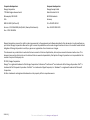 2
2
-
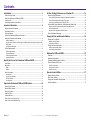 3
3
-
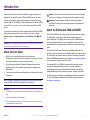 4
4
-
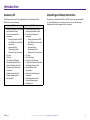 5
5
-
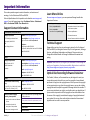 6
6
-
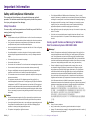 7
7
-
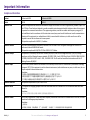 8
8
-
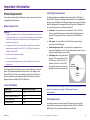 9
9
-
 10
10
-
 11
11
-
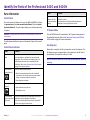 12
12
-
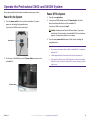 13
13
-
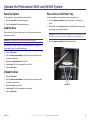 14
14
-
 15
15
-
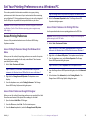 16
16
-
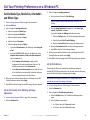 17
17
-
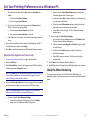 18
18
-
 19
19
-
 20
20
-
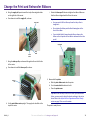 21
21
-
 22
22
-
 23
23
-
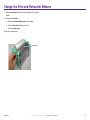 24
24
-
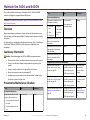 25
25
-
 26
26
-
 27
27
-
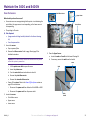 28
28
-
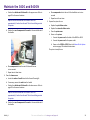 29
29
-
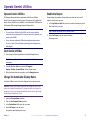 30
30
-
 31
31
-
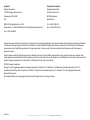 32
32
-
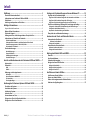 33
33
-
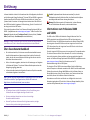 34
34
-
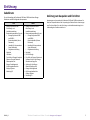 35
35
-
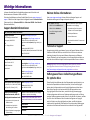 36
36
-
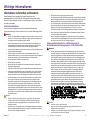 37
37
-
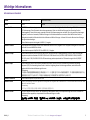 38
38
-
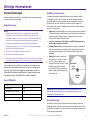 39
39
-
 40
40
-
 41
41
-
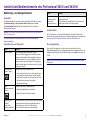 42
42
-
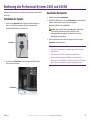 43
43
-
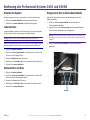 44
44
-
 45
45
-
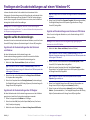 46
46
-
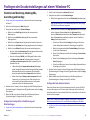 47
47
-
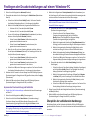 48
48
-
 49
49
-
 50
50
-
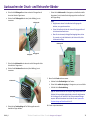 51
51
-
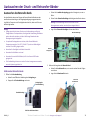 52
52
-
 53
53
-
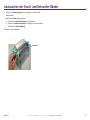 54
54
-
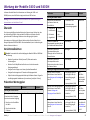 55
55
-
 56
56
-
 57
57
-
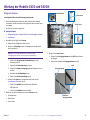 58
58
-
 59
59
-
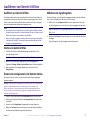 60
60
-
 61
61
-
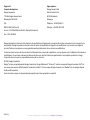 62
62
-
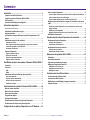 63
63
-
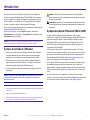 64
64
-
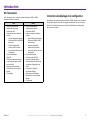 65
65
-
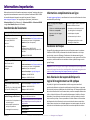 66
66
-
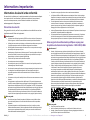 67
67
-
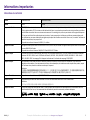 68
68
-
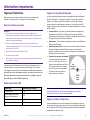 69
69
-
 70
70
-
 71
71
-
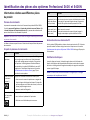 72
72
-
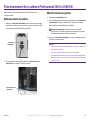 73
73
-
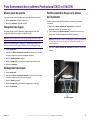 74
74
-
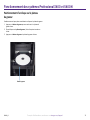 75
75
-
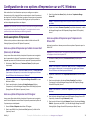 76
76
-
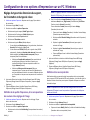 77
77
-
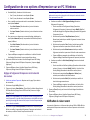 78
78
-
 79
79
-
 80
80
-
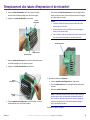 81
81
-
 82
82
-
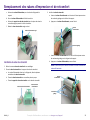 83
83
-
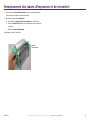 84
84
-
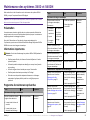 85
85
-
 86
86
-
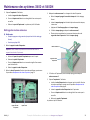 87
87
-
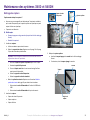 88
88
-
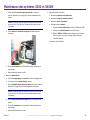 89
89
-
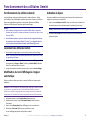 90
90
-
 91
91
-
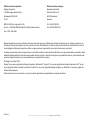 92
92
-
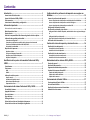 93
93
-
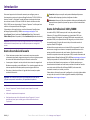 94
94
-
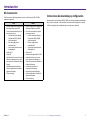 95
95
-
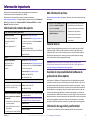 96
96
-
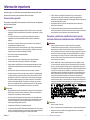 97
97
-
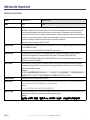 98
98
-
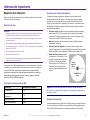 99
99
-
 100
100
-
 101
101
-
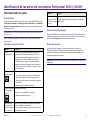 102
102
-
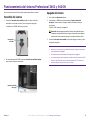 103
103
-
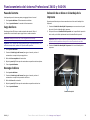 104
104
-
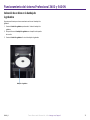 105
105
-
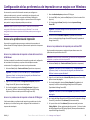 106
106
-
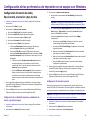 107
107
-
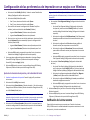 108
108
-
 109
109
-
 110
110
-
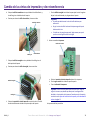 111
111
-
 112
112
-
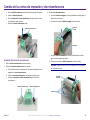 113
113
-
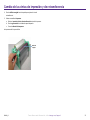 114
114
-
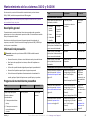 115
115
-
 116
116
-
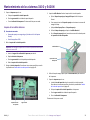 117
117
-
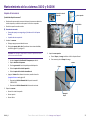 118
118
-
 119
119
-
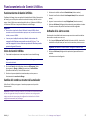 120
120
-
 121
121
-
 122
122
-
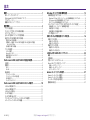 123
123
-
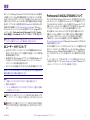 124
124
-
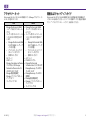 125
125
-
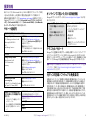 126
126
-
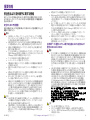 127
127
-
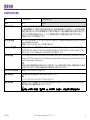 128
128
-
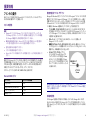 129
129
-
 130
130
-
 131
131
-
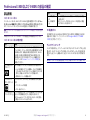 132
132
-
 133
133
-
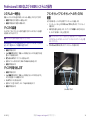 134
134
-
 135
135
-
 136
136
-
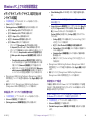 137
137
-
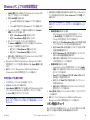 138
138
-
 139
139
-
 140
140
-
 141
141
-
 142
142
-
 143
143
-
 144
144
-
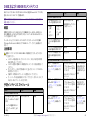 145
145
-
 146
146
-
 147
147
-
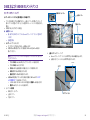 148
148
-
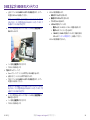 149
149
-
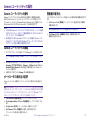 150
150
-
 151
151
-
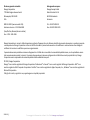 152
152
-
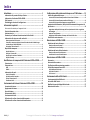 153
153
-
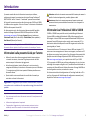 154
154
-
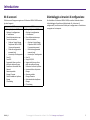 155
155
-
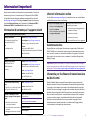 156
156
-
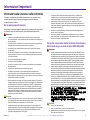 157
157
-
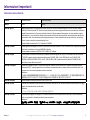 158
158
-
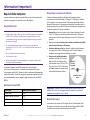 159
159
-
 160
160
-
 161
161
-
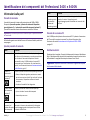 162
162
-
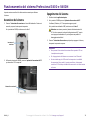 163
163
-
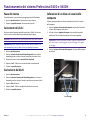 164
164
-
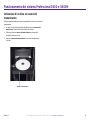 165
165
-
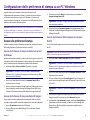 166
166
-
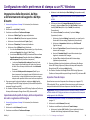 167
167
-
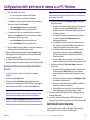 168
168
-
 169
169
-
 170
170
-
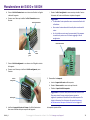 171
171
-
 172
172
-
 173
173
-
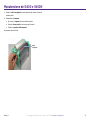 174
174
-
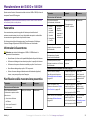 175
175
-
 176
176
-
 177
177
-
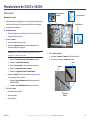 178
178
-
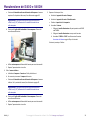 179
179
-
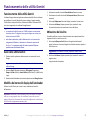 180
180
-
 181
181
-
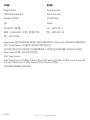 182
182
-
 183
183
-
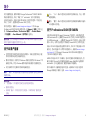 184
184
-
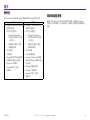 185
185
-
 186
186
-
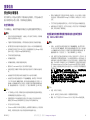 187
187
-
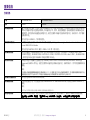 188
188
-
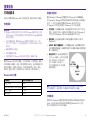 189
189
-
 190
190
-
 191
191
-
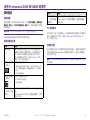 192
192
-
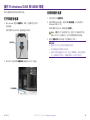 193
193
-
 194
194
-
 195
195
-
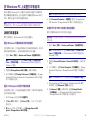 196
196
-
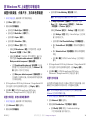 197
197
-
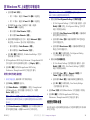 198
198
-
 199
199
-
 200
200
-
 201
201
-
 202
202
-
 203
203
-
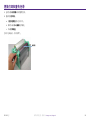 204
204
-
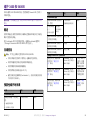 205
205
-
 206
206
-
 207
207
-
 208
208
-
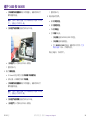 209
209
-
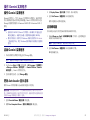 210
210
-
 211
211
-
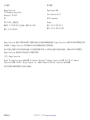 212
212
-
 213
213
-
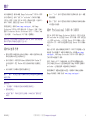 214
214
-
 215
215
-
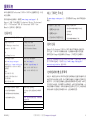 216
216
-
 217
217
-
 218
218
-
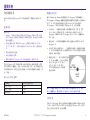 219
219
-
 220
220
-
 221
221
-
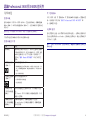 222
222
-
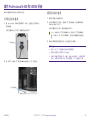 223
223
-
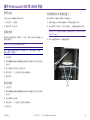 224
224
-
 225
225
-
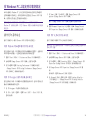 226
226
-
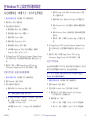 227
227
-
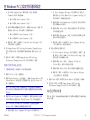 228
228
-
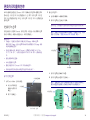 229
229
-
 230
230
-
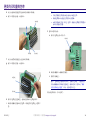 231
231
-
 232
232
-
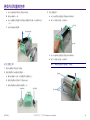 233
233
-
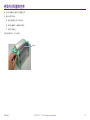 234
234
-
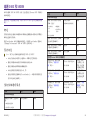 235
235
-
 236
236
-
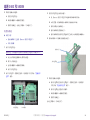 237
237
-
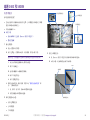 238
238
-
 239
239
-
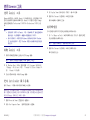 240
240
Rimage Professional 5400N and 3400 Benutzerhandbuch
- Kategorie
- Typ
- Benutzerhandbuch
in anderen Sprachen
Verwandte Artikel
-
Rimage 5400N Installationsanleitung
-
Rimage 3400 Installationsanleitung
-
Rimage 3400 Installationsanleitung
-
Rimage 5410N Installationsanleitung
-
Rimage Everest III Installationsanleitung
-
Rimage Everest 600 Benutzerhandbuch
-
Rimage Professional 5410N and 3410/2410 Benutzerhandbuch
-
Rimage Everest Encore Benutzerhandbuch
-
Rimage 3410 Installationsanleitung
-
Rimage Professional 2450 Benutzerhandbuch
Andere Dokumente
-
Xerox PHASER 740L Bedienungsanleitung
-
Copystar KYOCERA FS-C8100DN Installationsanleitung
-
OKI ColorPainter H2-74s Referenzhandbuch
-
MIMAKI ColorPainter H2-104s Referenzhandbuch
-
TEAC Printer P-55B Benutzerhandbuch
-
Sony EPA-5CR Bedienungsanleitung
-
Copystar CS 300ci Bedienungsanleitung
-
MIMAKI ColorPainter E-64s Referenzhandbuch